अपने Chrome बुक की बैटरी स्वास्थ्य की जांच कैसे करें

बैटरी जीवन और दीर्घायु की प्राप्ति के लिए आपके डिवाइस के बैटरी स्वास्थ्य को जानना महत्वपूर्ण हो सकता है। यदि आप Chrome बुक उपयोगकर्ता हैं, तो आपके पास इस जानकारी को खोजने के लिए कुछ उपयोगी उपकरण हैं-खासकर यदि आप इसे समय के साथ ट्रैक करना चाहते हैं.
Crosh के साथ बैटरी के आँकड़े की जाँच करें
यदि आप Chrome शेल-या का उपयोग करके अपनी बैटरी के बारे में अधिक जानकारी प्राप्त करने का एक सरल तरीका ढूंढ रहे हैं crosh-यह करने का सबसे आसान तरीका है। क्रॉश विंडो खोलने के लिए, टर्मिनल विंडो खोलने के लिए बस अपने कीबोर्ड पर Ctrl + Alt + T दबाएं.

टर्मिनल पर, निम्न कमांड टाइप करें और फिर एंटर दबाएं:
battery_test

यह कमांड आपको कुछ आँकड़े दिखाती है। सबसे पहले, आप बैटरी की शेष प्रतिशतता के साथ वर्तमान बैटरी स्थिति (चार्जिंग / डिस्चार्जिंग) देखेंगे। आप प्रतिशत के रूप में प्रदर्शित बैटरी की सेहत भी देखेंगे। स्वास्थ्य पूरी बैटरी के कुल उपयोग योग्य हिस्से का प्रतिनिधित्व करता है और समय के साथ नाटकीय रूप से नहीं बदलना चाहिए.

कमांड एक साधारण डिस्चार्ज टेस्ट भी चलाता है, जहाँ यह एक विशिष्ट समय में बैटरी ड्रेन की मात्रा को रिकॉर्ड करता है। डिफ़ॉल्ट 300 सेकंड है, लेकिन आप उस समय को कमांड के अंत में सेकंड में मान जोड़कर बदल सकते हैं, जैसे:
बैटरी_स्टेस्ट 30

हमारे उदाहरण में, परीक्षण 300 के बजाय 30 सेकंड के लिए चलता है। जब आप किसी भी मूल्य के लिए ऐसा कर सकते हैं, तो यह संभव नहीं है कि यहां अत्यधिक मात्रा में समय के लिए जाना-चिपकाना मिनटों तक हो, घंटों नहीं। बस ध्यान रखें कि मूल्य में प्रवेश करना होगा सेकंड जब कमांड में जोड़ा जाता है.
एक बार परीक्षण समाप्त हो जाने के बाद, यह आपको बताएगा कि निर्धारित समय में कितनी बैटरी खत्म हो गई है, जो आपको गेज करने में मदद कर सकती है कि आप एक समान कार्यभार के तहत कितनी बैटरी प्राप्त करेंगे.
क्रोम ओएस 'हाईडेन पावर मेनू में उन्नत बैटरी आँकड़े खोजें
क्रोम ओएस में बहुत सी चीजों की तरह, कई सबसे शक्तिशाली उपकरण पर्दे के पीछे छिपे हुए हैं। पावर मेनू के साथ यही स्थिति है, जो आपको बैटरी चार्ज और समय के साथ-साथ सीपीयू स्थिति और निष्क्रिय समय दिखाती है। वहां जाने के लिए, अपने ब्राउज़र में एक नया टैब खोलें और निम्न पता को ओम्निबॉक्स में टाइप करें:
chrome: // बिजली
एक नंगे पैर बिजली मेनू आपको कुछ उन्नत विकल्प दिखाता है। किसी भी विकल्प पर करीब से नज़र डालने के लिए, उनके संबंधित "शो" बटन पर क्लिक करें.

बैटरी चार्ज प्रविष्टि के बगल में "शो" बटन पर क्लिक करने से दो डिस्प्ले का पता चलता है: "बैटरी चार्ज प्रतिशत" और "बैटरी डिस्चार्ज दर।" पूर्व में समय के साथ बैटरी प्रतिशत में गिरावट (या चार्ज होने पर लाभ) दिखाता है, लेकिन बहुत कुछ में स्थिति पट्टी में आपको प्राप्त होने की तुलना में दानेदार तरीका है कि यह एक बार में .1% तक बैटरी नाली को तोड़ देता है, इसलिए आप कर सकते हैं वास्तव में देखो क्या हो रहा है.

"बैटरी डिस्चार्ज रेट" डिस्प्ले समझने में थोड़ा कठिन है। यह एक रेखा ग्राफ है जो तीन अलग-अलग मूल्यों को प्रदर्शित करता है। अत्यधिक तकनीकी प्राप्त किए बिना, यहां एक त्वरित नज़र है कि इनमें से प्रत्येक मान क्या दर्शाता है:
- वत्स में निर्वहन दर: यह बैटरी के डिस्चार्ज दर को केवल प्रतिशत नहीं, ऊर्जा हस्तांतरण के संदर्भ में दिखाता है.
- सामान्य गति: यह अनिवार्य रूप से डेटा के सबसेट का उपयोग करके और डेटा के इन बड़े वर्गों के आधार पर औसतन बैटरी डिस्चार्ज दर को सुचारू करता है.
- बिन औसत: यह डेटा के समूहों को डेटा के एकल, बड़े हिस्से में जोड़ता है, और फिर प्राथमिक मूल्य के रूप में औसत का उपयोग करता है.
आप उन नमूनों की संख्या भी निर्दिष्ट कर सकते हैं जिनमें बहुत नीचे स्थित "औसत ओवर" बॉक्स का उपयोग करके औसत लेना है। आपके द्वारा उपयोग किए जाने वाले नमूनों की संख्या टाइप करें और फिर "पुनः लोड करें" बटन पर क्लिक करें। इसके साथ खेलने से आपको एक बेहतर विचार मिलेगा कि प्रत्येक मूल्य का क्या अर्थ है.
मुख्य पावर मेनू पर वापस, आपको "आइडल स्टेट डेटा" मेनू भी मिलेगा.

निष्क्रिय अवस्था डेटा सीधे बैटरी आउटपुट नहीं दिखाता है, बल्कि प्रोसेसर कोर और प्रत्येक एक क्या कर रहा है। यह देखने का एक अच्छा तरीका है कि प्रोसेसर के साथ क्या हो रहा है। लेकिन मैं आपके साथ ईमानदार रहूंगा: यहां बहुत अधिक डेटा है, और शायद इससे अधिक आप ध्यान देने की परवाह करते हैं। फिर भी, प्रत्येक प्रोसेसर कोर क्या कर रहा है, इसका अवलोकन करना अच्छा हो सकता है.
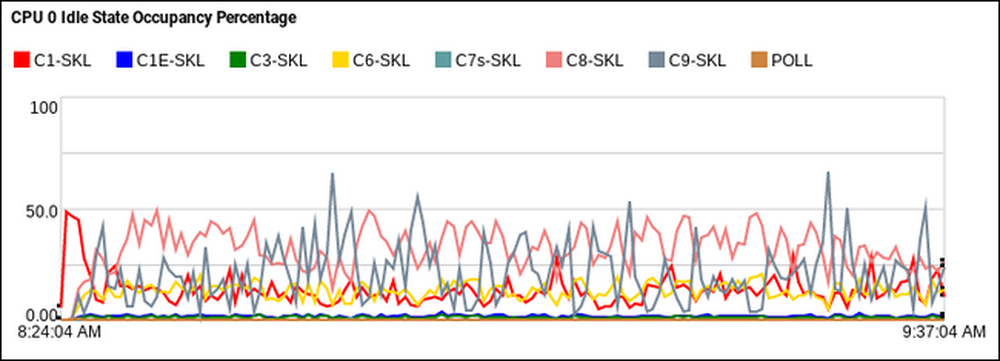 एक सीपीयू कोर पर एक नजर.
एक सीपीयू कोर पर एक नजर. अंत में, "फ़्रीक्वेंसी स्टेट डेटा" डिस्प्ले है, जो मुझे अपने परीक्षण के दौरान कुछ भी करने के लिए नहीं मिला। यह इंटेल चिप्स से संबंधित बग हो सकता है। शायद एक दिन यह तय हो जाएगा, लेकिन यह देखते हुए कि यह बग क्रोम 41 के बाद से है, मैं अपनी सांस नहीं रोक रहा हूं। मैं इसे प्राथमिकता सूची में बहुत ऊंचा होने की कल्पना नहीं कर सकता.

जबकि वहाँ कोई ऐसा टूल नहीं है जो सीधे आपको वह सब कुछ बताएगा जो आप संभवतः अपने डिवाइस की बैटरी के बारे में जानना चाहते हैं, ये टूल आपके Chrome बुक के हुड के तहत जाने वाले इन्स और बहिष्कार को सीखने के लिए एक शानदार शुरुआत हैं।.




